Verificando os Registros DNS no Editor de Zona (cPanel) #
- Acesse o painel de controle do cPanel.
- No painel do cPanel, procure pela seção chamada “DOMÍNIOS”. Lá, você deve ver uma opção chamada “Editor de Zona DNS”. Clique nela:
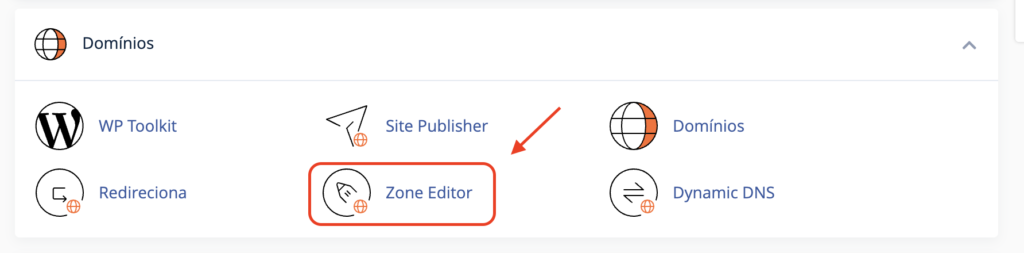
- Selecione o domínio que deseja configurar e clique em “Gerenciar”. Aqui, você verá os registros DNS existentes para o seu domínio, incluindo os registros MX, TXT (SPF) e DKIM.
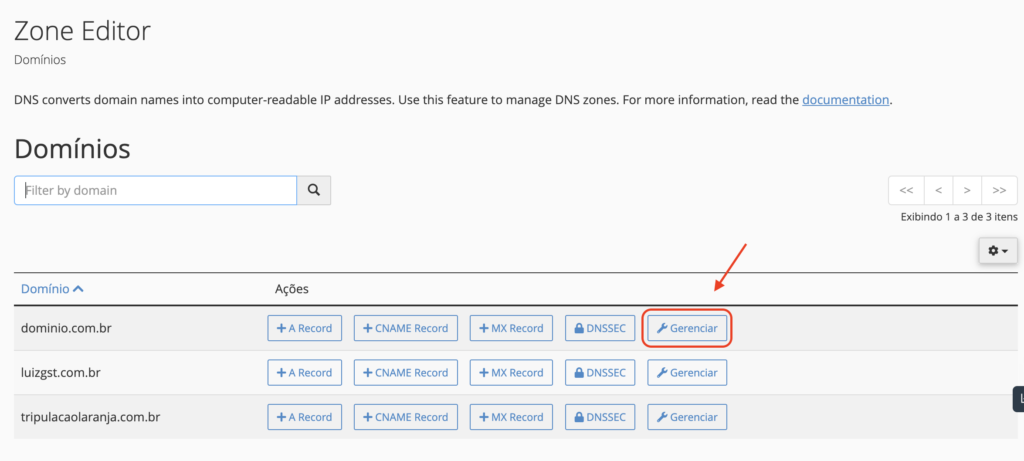
Os registros que devem ser utilizados para funcionar e-mail são os seguinte:
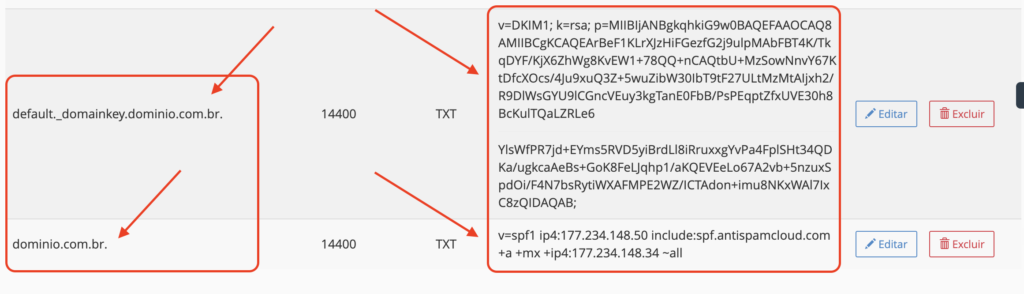

Transferindo(Copia e Cola) os Registros DNS para o Cloudflare #
1.Faça login na sua conta do Cloudflare.
2.Clique no domínio que você deseja configurar.
3.Vá até a seção de DNS.
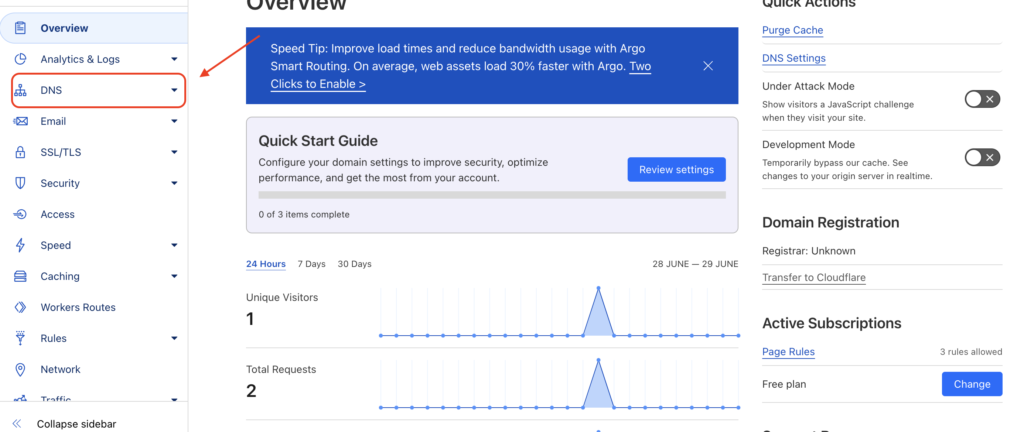
3.1 – Para adicionar o registro MX: Clique em “+Add record” -> Selecione “MX” -> Em “Name” insira o nome do seu domínio, em “Mail server” insira o valor que obteve do cPanel e em “Priority” insira a prioridade obtida:
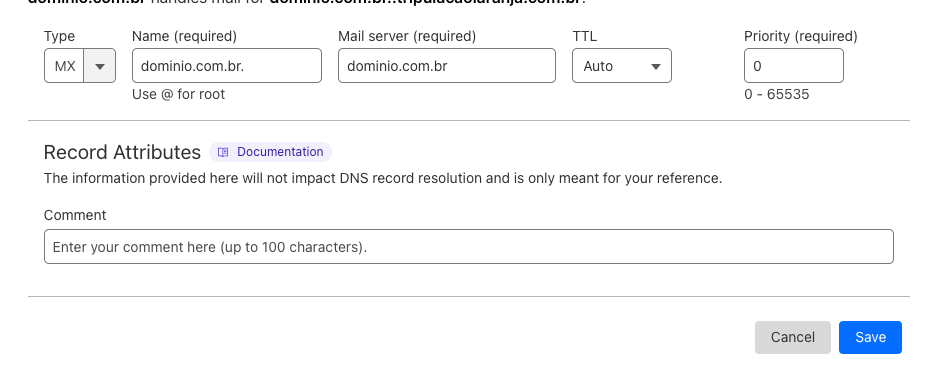
3.2 – Para adicionar o registro SPF: Clique em “+Add record” -> Selecione “TXT” -> Em “Name” insira o nome do seu domínio e em “Content” insira o valor SPF que obteve do cPanel.
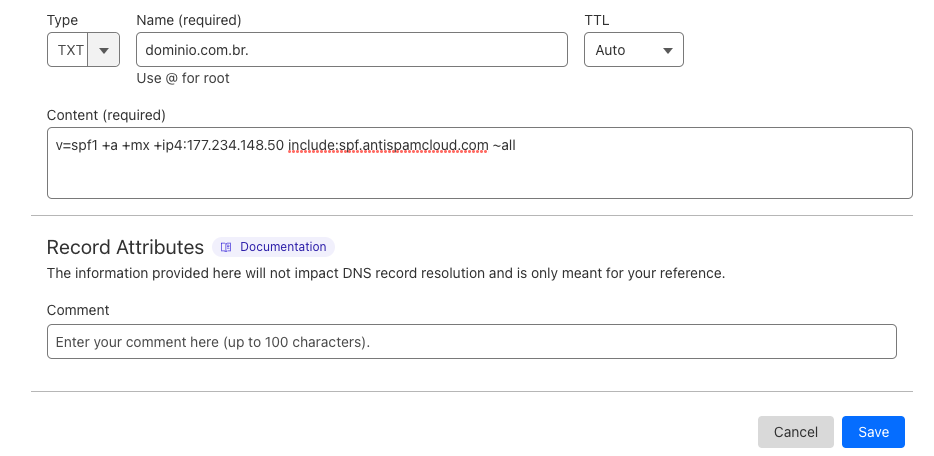
3.3 – Para adicionar o registro DKIM: Clique em “+Add record” -> Selecione “TXT” -> Em “Name” insira o nome obtido do cPanel (deve ser algo como default._domainkey.seudominio.com) e em “Content” insira o valor DKIM que obteve do cPanel.
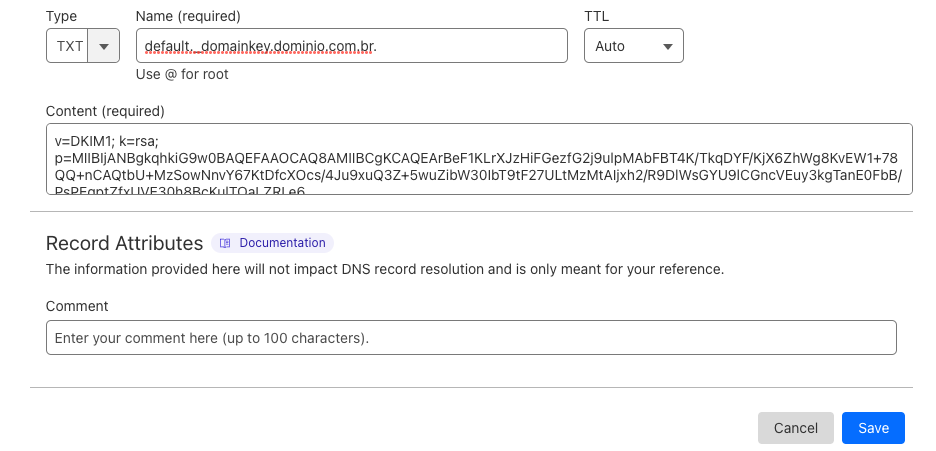
Depois de adicionar todos os registros, clique em “Save”.
Aguarde algum tempo para que as alterações entrem em vigor. Normalmente, as alterações de DNS podem levar até 24 horas para se propagar, embora geralmente ocorram mais rápido. Parabéns!
Caso não funcione após esse prazo, entre em contato conosco.